
Den helt nye Samsung Galaxy S5 er en imponerende og kraftfuld smartphone, der er fuldstændig pakket fuld af hardware- og softwarefunktioner, men ikke alle har brug for eller ønsker dem alle.
Med et fantastisk kamera, fingeraftrykssensor, hjertefrekvensmonitor, tonsvis af S-Health-apps til fitness og alle disse bevægelseskontroller, har Galaxy S5 mange funktioner. En især er My Magazine-appen (i grunden Flipboard), der helt overtager et helt aspekt af din smartphone.
Læs: Galaxy S5 vs LG G3: 5 ting du bør vide
Galaxy S5 har masser af homeskærme til ejere at tilføje apps og widgets, men man slår til venstre fra hovedskærmen, og tingene slutter. Du bliver mødt med en massiv fuldskærm "My Magazine", der overtager hele enheden. Nedenfor vil vi forklare, hvad det gør, og hvordan du kan deaktivere My Magazine på Galaxy S5.

Meget som HTC Blinkfeed tjener dette et formål. Mit magasin er meget tilpasset og giver brugeren mulighed for at få masser af indhold foran og center lige på enheden. Uanset om det er nyhedsvarsler, sportsresultater og højdepunkter, business, kunst og smukke billeder eller wallpapers, og endda sociale advarsler. Alt kan tilpasses, og det inkluderer Facebook, Twitter og tonsvis af andre sociale netværk.
Selvom det er et godt nyheds- og indholdsaggregationsværktøj, har vi fået mange spørgsmål om, hvordan du deaktiverer det. Hvis du nyder Galaxy S5, men ikke vil have My Magazine til at tage en hel startskærm, så fjerner du den.
Deaktiver My Magazine
Der er mere end en måde at slukke for My Magazine-funktionen på Galaxy S5, men ingen af dem er meget indlysende. Den nye indstillingsmenu er ikke yderst brugervenlig og skjult dybt i indstillinger finder du My Magazine, og hvordan deaktiveres den.
Den nemmeste måde tager kun tre vandhaner lige fra din startskærm, og det er ekstremt nemt. Tryk langsomt hvor som helst på din startskærm, hvor du ikke har nogen applikationsikoner, og Galaxy S5 vil gå i homescreen edit mode. Her ændrer du baggrundsbilleder, tilføjer widgets eller ændrer startskærmindstillinger med nederste højre indstillingsikon. Tryk på den gearformede "Indstillinger for startskærmen", Og derefter fjerne markeringen Mit magasin.
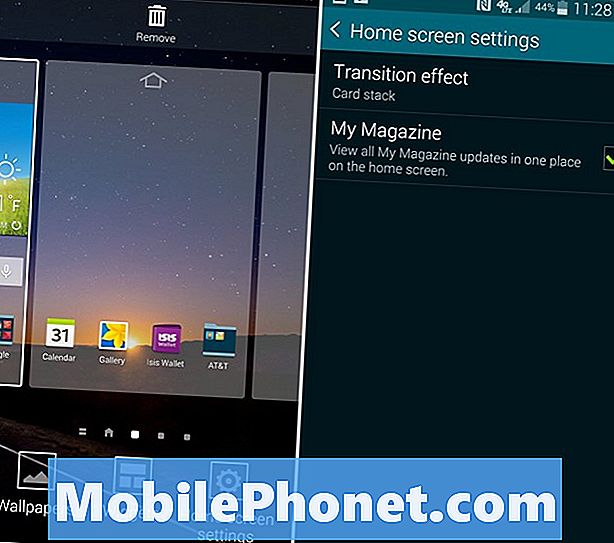
Brugere kan også fumle gennem den store indstillingsmenu på deres Galaxy S5 og deaktivere My Magazine på samme måde. Gå simpelthen ind i Indstillinger> Rul ned halvvejs ned, og vælg det blå startskærmikon> og fjern markeringen for Min magasin på samme måde som vist ovenfor. Det er det, du er helt klar.
Læs: Sådan ændres Galaxy S5 Lockscreen
Du kan nu længe trykke et vilkårligt sted på din startskærm og gå tilbage til redigeringstilstand, og tilføj sider til venstre på din primære startskærm for at tilføje yderligere apps. Hvis du kan lide et bestemt layout med apps på hver side af startskærmen, så får du det tilbage. Ganske let rigtigt?
Sluk mit magasin
Et andet skridt, som nogle brugere måske vil tage for at bevare så meget plads og batteri som muligt, er at slukke My Magzine helt. Galaxy S5 er fuld af bloatware og unødvendige apps, især 3rd party bloatware fra Verizon og AT & T. Alt dette kan deaktiveres og faktisk slukket i indstillinger. Hvis du ikke vil have den programbakke fuld af Verizon-apps, skal du slukke dem alle, og de er væk. De er stadig på telefonen, men vises ikke i din appbakke.
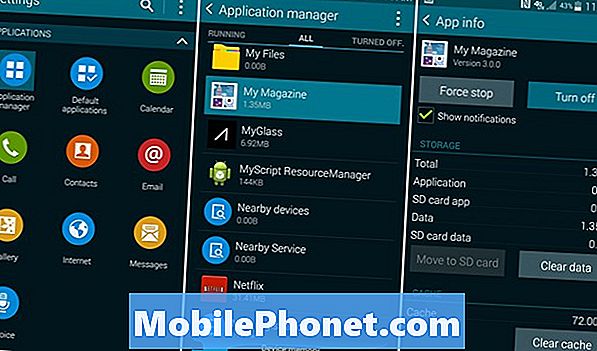
Indstillinger> Programstyring> Stryg til højre for ALLE> Rul ned til Min magasin> Sluk
Når du gør dette, vil My Magazine-funktionen være helt deaktiveret og også helt slukket. Det vil ikke længere optage værdifuldt plads på din startskærm, og det vil ikke være synligt overalt, bortset fra listen fra applikationer i lederen detaljeret direkte ovenfor.
Hvis du af en eller anden grund beslutter, at du gerne vil give My Magazine et andet forsøg eller returnere funktionen til at vise en ven, skal du bare gøre de samme trin over, men baglæns og tænde den eller genaktivere i homescreen-indstillingerne.
Skal du gøre dette?
Hver smartphone ejer er anderledes, og alle bruger en enhed på en bestemt måde. Mens mange brugere og Galaxy S5-købere kan nyde godt af og nyde alt, hvad My Magazine har at byde på, er det ikke for alle. Dette er simpelthen et personligt valg, så gør som du vil.
Det er værd at overveje, at My Magazine konstant opdaterer flere kilder (baseret på tilpasning og præferencer) for at levere masser af nyheder og informationer, hvilket kan påvirke batteriets levetid negativt. Hvis du forsøger at få så meget batterilevetid fra Galaxy S5 som muligt, kan deaktivering af My Magazine være en god idé.
I sidste ende handler det dog om dig, brugeren, og hvad du vil gøre med din smartphone. Hvis du har masser af oplysninger, bare et strejf og øje væk, er noget, du gerne vil have, giv My Magazine et forsøg. Hvis du hellere vil starte Bleacher Report og Facebook manuelt, er du mere end velkommen til at gøre netop det. God fornøjelse!
For endnu mere Galaxy S5 information, se vores 50 tips, tricks og skjulte funktioner.


